Publicité
 Pour tous ceux qui sont conscients de votre consommation d'énergie, vous avez probablement tendance à vérifier souvent vos paramètres d'alimentation pour vous assurer que vous êtes aussi économe en énergie que possible. C'est encore plus le cas pour les utilisateurs d'ordinateurs portables et de netbooks, qui bénéficient de règles d'alimentation strictes et économes en énergie pour prolonger la durée de fonctionnement sur batterie.
Pour tous ceux qui sont conscients de votre consommation d'énergie, vous avez probablement tendance à vérifier souvent vos paramètres d'alimentation pour vous assurer que vous êtes aussi économe en énergie que possible. C'est encore plus le cas pour les utilisateurs d'ordinateurs portables et de netbooks, qui bénéficient de règles d'alimentation strictes et économes en énergie pour prolonger la durée de fonctionnement sur batterie.
Cependant, malgré le choix des options les plus économes en énergie, vous aimeriez probablement voir à quel point ces règles sont efficaces. Sous Linux, c'est très facile à faire.
À propos des statistiques de puissance
L'application Power Statistics de Gnome est un moyen très simple d'obtenir des chiffres précis sur votre consommation d'énergie. En ce qui concerne les expériences prêtes à l'emploi pour les statistiques de puissance, Gnome est probablement le meilleur. Bien qu'il n'ait pas autant d'options d'alimentation que Windows et Mac OS X, je ne sais pas non plus avoir un moyen de voir les statistiques d'alimentation aussi détaillées que Gnome dès le départ.
Installation, si nécessaire
L'environnement de bureau Gnome a toujours proposé une application qui affiche un bon nombre de statistiques d'alimentation, mais elle n'a pas toujours été installée par défaut. Dans le dernier Gnome 3, Power Statistics est installé par défaut, vous ne devriez donc pas vraiment avoir de problème pour le trouver. Si, pour une raison quelconque, il n’est pas installé, vous pouvez rechercher des statistiques d’alimentation dans le Centre logiciel Ubuntu si vous utilisez Ubuntu, ou rechercher le gnome-power-manager package dans toutes les autres distributions.
Alimentation AC
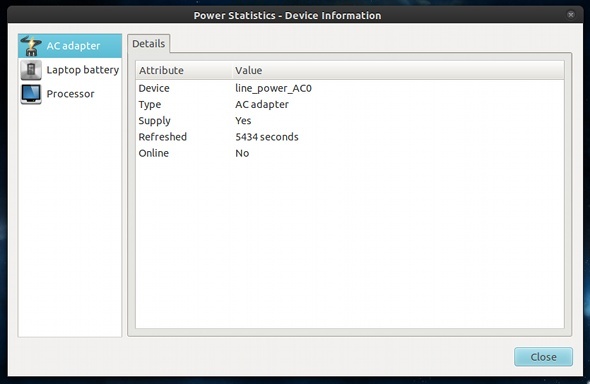
Lorsque vous ouvrez l'application pour la première fois, vous serez accueilli avec des informations sur votre adaptateur secteur que Linux récupérera. Voici quelques informations utiles:La fourniture"(S'il a une alimentation) et" En ligne "(s'il est branché).
Batterie d'ordinateur portable
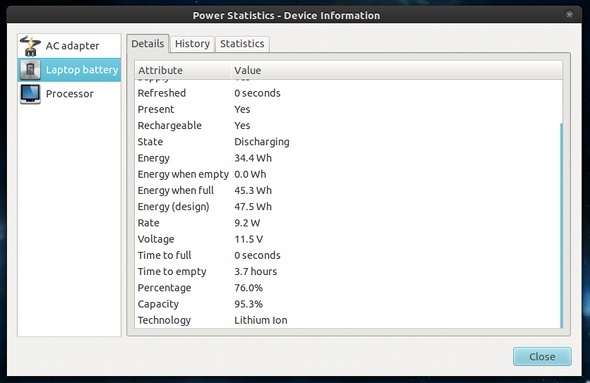
Les statistiques qui vous intéressent probablement le plus apparaissent lorsque vous cliquez sur "Batterie d'ordinateur portable"Dans le volet gauche. le Détails L'onglet vous montre beaucoup d'informations sur le fournisseur et le modèle de la batterie, la quantité d'énergie actuelle a en wattheures, la quantité maximale d'énergie qu'il peut contenir, puis la quantité totale réelle qu'il peut tenir. Il montre même un pourcentage de la quantité maximale maximale qu'il peut encore contenir.
Plus encore, il montre combien de watts sont actuellement utilisés (et font parfois ressembler les ampoules traditionnelles aux plus gros déchets de tous les temps). Ces informations sont très utiles pour déterminer si la batterie est réellement tirée ou si un autre composant peut être défectueux.
Histoire
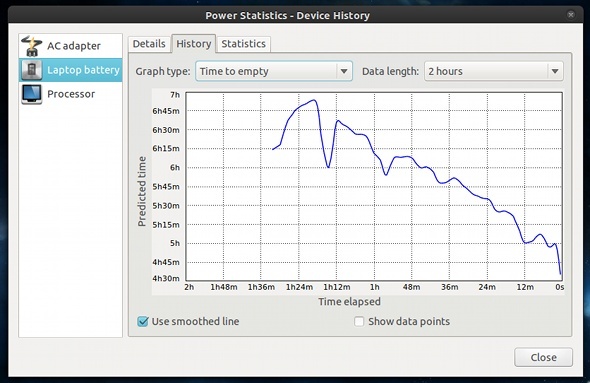
le Histoire l'onglet prend beaucoup d'informations dans le Détails onglet et le présente dans des graphiques intéressants. Il y a des graphiques de taux, de charge, de temps pour vider et de temps pour remplir, ainsi que des intervalles de temps différents pour chacun. Vous pouvez même choisir d'afficher les points de données ou d'aplanir la ligne tracée.
Autres statistiques
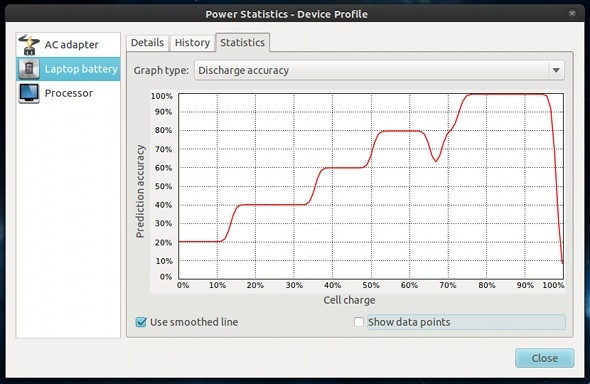
Le dernier onglet, Statistiques, affiche quelques graphiques supplémentaires, notamment la précision de décharge, le profil de décharge, la précision de charge et le profil de charge. Les graphiques de précision sont assez intéressants à voir, et je ne suis honnêtement pas sûr à quoi servent les graphiques de profil, mais c'est bien de les avoir quand même.
Informations sur l'alimentation du processeur
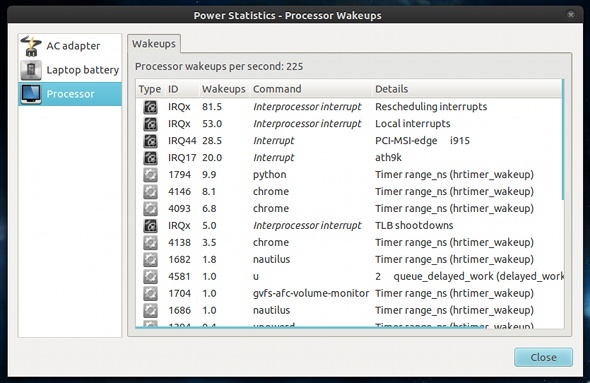
Enfin, vous pouvez cliquer sur Processeur dans le volet gauche pour afficher tous les réveils de processeur effectués par tous les processus. Plus le processeur a de réveils, généralement plus il utilise d'énergie. Cela est utile pour voir exactement quelles applications gardent le processeur «éveillé» le plus.
Conclusion
Les statistiques d'alimentation de Gnome sont extrêmement utiles pour déterminer la quantité d'énergie utilisée par votre système et les tendances qui apparaissent en fonction de certaines options d'alimentation ou d'applications en cours d'exécution. Je regarde toujours les statistiques de puissance sur une base régulière sur mon netbook pour voir si tout fonctionne comme il se doit afin que je puisse obtenir mes 5 ou 6 heures d'autonomie.
Aimez-vous avoir accès à ces statistiques de puissance? Existe-t-il quelque chose de similaire pour d'autres environnements de bureau ou même d'autres systèmes d'exploitation? Faites le nous savoir dans les commentaires!
Danny est un senior à l'Université du Nord du Texas qui aime tous les aspects des logiciels open source et Linux.


